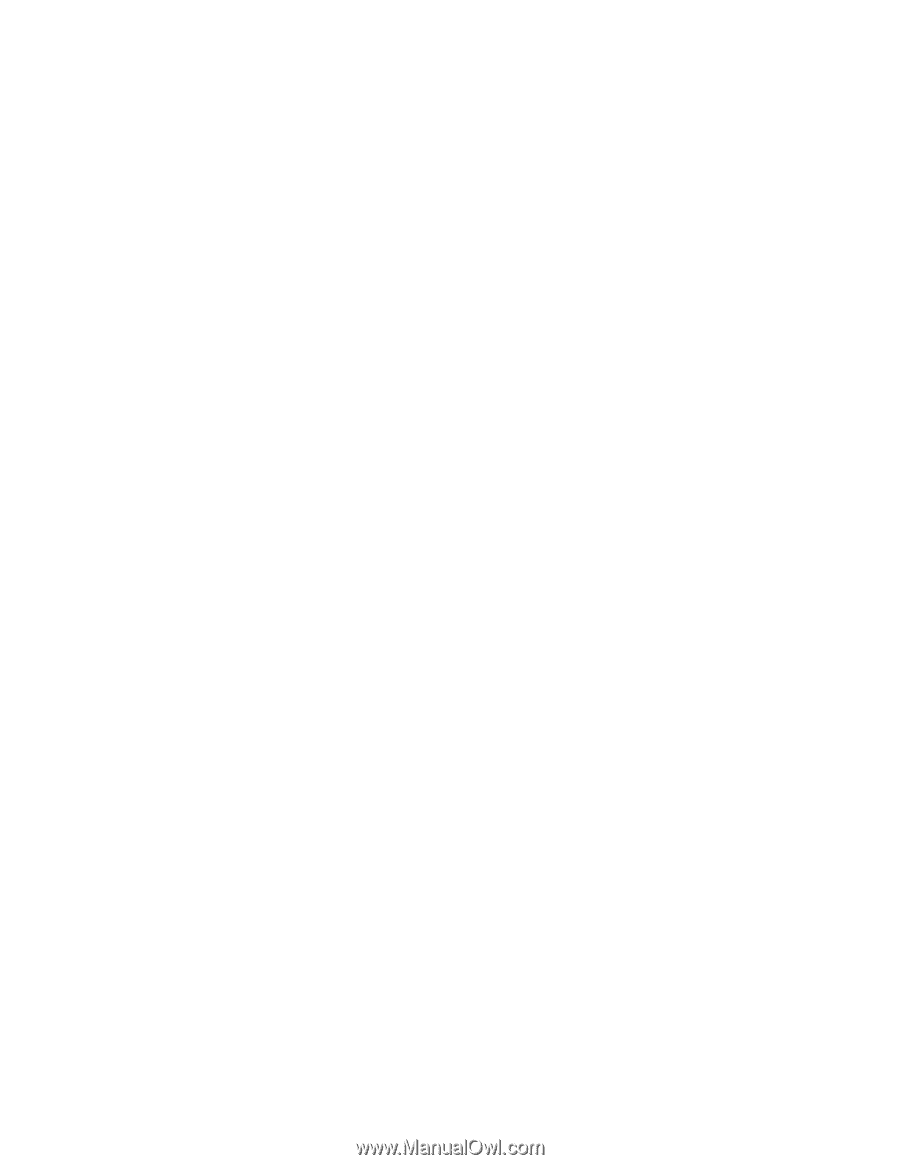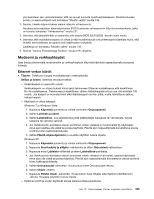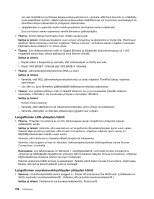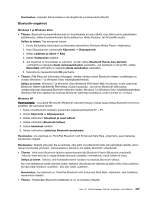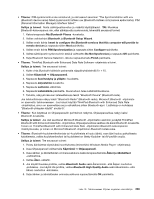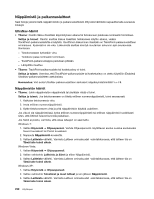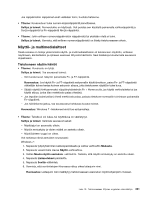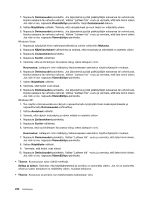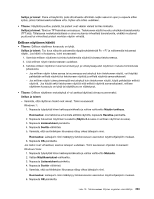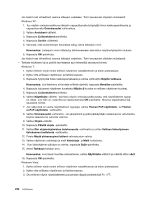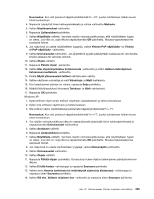Lenovo ThinkPad X220i (Finnish) User Guide - Page 248
Näppäimistö ja paikannuslaitteet, UltraNav-häiriöt, Näppäimistön häiriöt
 |
View all Lenovo ThinkPad X220i manuals
Add to My Manuals
Save this manual to your list of manuals |
Page 248 highlights
Näppäimistö ja paikannuslaitteet Saat tietoja yleisimmistä näppäimistöön ja paikannuslaitteisiin liittyvistä häiriöistä napsauttamalla seuraavia linkkejä: UltraNav-häiriöt • Tilanne: Osoitin liikkuu itsestään käynnistyksen aikana tai tietokoneen palatessa normaaliin toimintaan. Selitys ja toimet: Osoitin saattaa liikkua itsestään tietokoneen käytön aikana, vaikka TrackPoint-paikannuslaitetta ei käytetä. Osoittimen liikkuminen itsestään on TrackPoint-paikannuslaitteen ominaisuus. Kyseessä ei ole vika. Liikkumista saattaa esiintyä muutaman sekunnin ajan seuraavissa tilanteissa: - Tietokoneeseen kytketään virta. - Tietokone palaa normaaliin toimintaan. - TrackPoint-paikannustappia painetaan pitkään. - Lämpötila muuttuu • Tilanne: TrackPoint-paikannuslaite tai kosketuslevy ei toimi. Selitys ja toimet: Varmista, että TrackPoint-paikannuslaite tai kosketuslevy on otettu käyttöön (Enabled) UltraNav-paikannuslaitteen asetuksissa. Huomautus: Voit avata UltraNav-paikannuslaitteen asetukset näppäinyhdistelmällä Fn + F8. Näppäimistön häiriöt • Tilanne: Jokin näppäimistön näppäimistä tai yksikään niistä ei toimi. Selitys ja toimet: Jos tietokoneeseen on liitetty erillinen numeronäppäimistö, toimi seuraavasti: 1. Katkaise tietokoneesta virta. 2. Irrota erillinen numeronäppäimistö. 3. Kytke tietokoneeseen virta ja yritä näppäimistön käyttöä uudelleen. Jos vika ei ole näppäimistössä, kytke erillinen numeronäppäimistö tai erillinen näppäimistö huolellisesti siten, että liittimet tulevat kunnolla paikalleen. Jos häiriö ei poistu, varmista, että oikea laiteajuri on asennettu. Windows 7: 1. Valitse Käynnistä ➙ Ohjauspaneeli. Vaihda Ohjauspaneelin näyttötavan asetus Luokka asetukseksi Suuret kuvakkeet tai Pienet kuvakkeet. 2. Napsauta Näppäimistö-kuvaketta. 3. Valitse Laitteisto-välilehti. Varmista Laitteen ominaisuudet -valintaikkunassa, että laitteen tila on Tämä laite toimii oikein. Windows Vista: 1. Valitse Käynnistä ➙ Ohjauspaneeli. 2. Valitse vaihtoehto Laitteisto ja äänet ja sitten Näppäimistö. 3. Valitse Laitteisto-välilehti. Varmista Laitteen ominaisuudet -valintaikkunassa, että laitteen tila on Tämä laite toimii oikein. Windows XP: 1. Valitse Käynnistä ➙ Ohjauspaneeli. 2. Valitse vaihtoehto Tulostimet ja muut laitteet ja sen jälkeen Näppäimistö. 3. Valitse Laitteisto-välilehti. Varmista Laitteen ominaisuudet -valintaikkunassa, että laitteen tila on Tämä laite toimii oikein. 230 Käyttöopas